▼
Scroll to page 2
of
4
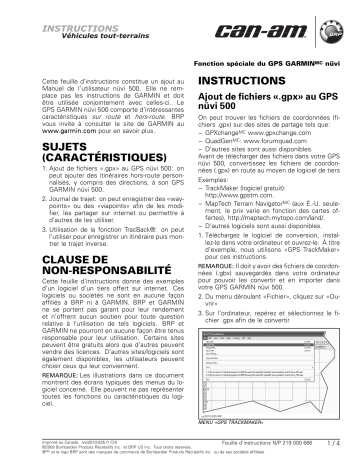
Fonction spéciale du GPS GARMINMC nüvi Cette feuille d’instructions constitue un ajout au Manuel de l’utilisateur nüvi 500. Elle ne remplace pas les instructions de GARMIN et doit être utilisée conjointement avec celles-ci. Le GPS GARMIN nüvi 500 comporte d’intéressantes caractéristiques sur route et hors-route. BRP vous invite à consulter le site de GARMIN au www.garmin.com pour en savoir plus. SUJETS (CARACTÉRISTIQUES) 1. Ajout de fichiers «.gpx» au GPS nüvi 500: on peut ajouter des itinéraires hors-route personnalisés, y compris des directions, à son GPS GARMIN nüvi 500. 2. Journal de trajet: on peut enregistrer des «waypoints» ou des «viapoints» afin de les modifier, les partager sur internet ou permettre à d’autres de les utiliser. 3. Utilisation de la fonction TracBack®: on peut l’utiliser pour enregistrer un itinéraire puis montrer le trajet inverse. CLAUSE DE NON-RESPONSABILITÉ Cette feuille d’instructions donne des exemples d’un logiciel d’un tiers offert sur internet. Ces logiciels ou sociétés ne sont en aucune façon affiliés à BRP ni à GARMIN. BRP et GARMIN ne se portent pas garant pour leur rendement et n’offrent aucun soutien pour toute question relative à l’utilisation de tels logiciels. BRP et GARMIN ne pourront en aucune façon être tenus responsable pour leur utilisation. Certains sites peuvent être gratuits alors que d’autres peuvent vendre des licences. D’autres sites/logiciels sont également disponibles, les utilisateurs peuvent choisir ceux qui leur conviennent. REMARQUE: Les illustrations dans ce document montrent des écrans typiques des menus du logiciel concerné. Elle peuvent ne pas représenter toutes les fonctions ou caractéristiques du logiciel. INSTRUCTIONS Ajout de fichiers «.gpx» au GPS nüvi 500 On peut trouver les fichiers de coordonnées (fichiers .gpx) sur des sites de partage tels que: – GPXchangeMC www.gpxchange.com – QuadGenMC: www.forumquad.com – D’autres sites sont aussi disponibles. Avant de télécharger des fichiers dans votre GPS nüvi 500, convertissez les fichiers de coordonnées (.gpx) en route au moyen de logiciel de tiers Exemples: – TrackMaker (logiciel gratuit): http://www.gpstm.com. – MapTech Terrain NavigatorMC (aux É.-U. seulement, le prix varie en fonction des cartes offertes), http://maptech.mytopo.com/land/. – D’autres logiciels sont aussi disponibles. 1. Téléchargez le logiciel de conversion, installez-le dans votre ordinateur et ouvrez-le. À titre d’exemple, nous utilisons «GPS TrackMaker» pour ces instructions. REMARQUE: Il doit y avoir des fichiers de coordonnées (.gbx) sauvegardés dans votre ordinateur pour pouvoir les convertir et en importer dans votre GPS GARMIN nüvi 500. 2. Du menu déroulant «Fichier», cliquez sur «Ouvrir» 3. Sur l’ordinateur, repérez et sélectionnez le fichier .gpx afin de le convertir vsi2010-025-001 MENU «GPS TRACKMAKER» Imprimé au Canada. (vsi2010-025 fr CH) Feuille d’instructions ©2009 Bombardier Produits Récréatifs inc. et BRP US Inc. Tous droits réservés. ®MC et le logo BRP sont des marques de commerce de Bombardier Produits Récréatifs inc. ou de ses sociétés affiliées. N/P 219 000 666 1/4 INSTRUCTIONS 4. Les coordonnées s’afficheront. 5. Sélectionnez les coordonnées. vsi2010-025-006_a 1. Menu «Réducteur de Tracklog» 2. Liste déroulante «Nombre de segments» vsi2010-025-003_a 1. Coordonnées sélectionnées 6. Cliquez sur la fonction «Filtrage Tracklog». 11. Branchez le GPS GARMIN nüvi au port USB de l’ordinateur. 12. Du menu déroulant «GPS», cliquez sur «Inferface GARMIN». vsi2010-025-005_a 1. Icône «Filtrage Tracklog» vsi2010-025-007_a 7. Le menu «Réducteur de Tracklog» s’affichera. 8. Cliquez sur «Créer une Route». 9. Réglez le «Nombre de Segments» à la valeur maximale. 10. Cliquez sur «Réduire». 1. Menu déroulant «GPS» 2. Icône «Interface GARMIN» 13. Cliquez sur «Envoyer». vsi2010-025-008 INTERFACE «GARMIN nüvi 500» 2/4 Feuille d’instructions N/P 219 000 666 INSTRUCTIONS 14. Cliquez sur «Routes». L’information a été envoyé au GPS GARMIN nüvi 500. 17. Retournez au menu principal une fois que les calculs sont faits. 18. Pour circuler sur une route, choisissez: – «Où aller?» – «Itinér. personnal.» (la nouvelle route ou le nouveau sentier devrait être inclus(e)) On peut alors modifier, consulter ou activer la route grâce au bouton «Aller!». REMARQUE: Appuyer sur l’écran donne la possibilité de choisir «Déf. comme nouvelle desti» ou «Défin. comme étape dans it»; faites le choix qui vous convient selon l’utilisation. Journal de trajet: enregistrement des «waypoints» ou «viapoints» et les partager sur internet vsi2010-025-009 1. Sélection des «Routes» Avant de pouvoir consulter les nouveaux sentiers hors-route, il faut mettre les paramètres de navigation du GPS GARMIN nüvi 500 à hors-route. Cette étape est cruciale, sinon le GPS nüvi 500 déterminera le meilleur itinéraire en fonction des données relatives aux routes. 15. Sur le GPS GARMIN nüvi 500, choisissez: – «Outils» – «Paramètres» – «Navigation» – «Préf. d’itinéraire» – «Vol d’oiseau» – Revenir au menu principal. La première fois qu’on consulte une route, le GPS GARMIN nüvi 500 doit la recalculer et elle doit être importée dans le dossier «Itinér. personnal.». 16. Choisir: – «Outils» – «Mes données» – «Importer itin. à partir du fichier» (fichiers enregistrés dans ce dossier) – Sélectionnez les routes voulues – Appuyez sur «Importer». Les fichiers importés ne sont pas très volumineux, mais l’utilisateur peut choisir de les effacer avec soin. Pour ce faire: – Branchez le GPS nüvi 500 à l’ordinateur. – Rendez-vous à ...\GARMIN\GPX sur le disque dur du GPS. – Effacez tous les fichiers du répertoire GPX. – Débranchez délicatement le GPS nüvi 500 de l’ordinateur. Pour effectuer cette opération, un logiciel de tiers est requis. On se sert de MapSource à titre d’exemple pour ces instructions. Il faut extraire le Journal de trajets du GPS GARMIN nüvi 500 vers un ordinateur pour qu’un autre utilisateur d’un GPS puisse l’utiliser, pour le partager sur internet ou pour le modifier. 1. Assurez-vous que la caractéristique Journal de trajet sur le GPS nüvi 500 est active. Pour l’activer et vérifier le statut du Journal de trajet, choisissez: – «Outils» – «Paramètres» – «Carte» – «Afficher» Il peut être préférable de l’effacer avant d’amorcer un nouvel itinéraire, sinon il inclura tous les itinéraires depuis qu’on a activé le Journal de trajet. 2. Pour effacer le Journal de trajet, choisissez: – «Outils» – «Mes données» – «Effacer Journal de trajet». 3. Une fois l’itinéraire terminé, branchez le GPS GARMIN nüvi au port USB de l’ordinateur. 4. Ouvrez MapSource. 5. Choisissez: – Menu «Transférer» – «Réception de l’appareil». 6. Cliquez sur «Réception». Feuille d’instructions N/P 219 000 666 3/4 INSTRUCTIONS Vous pouvez maintenant modifier l’itinéraire et le sauvegarder dans plusieurs formats (.gdb, .gpx. etc.). De plus amples informations sont disponibles concernent le Journal de trajet sur le site de GARMIN. TracBack® Le GPS nüvi 500 peut servir à enregistrer un itinéraire puis à montrer le trajet inverse. Il s’agit de la caractéristique la plus intéressante lorsqu’on utilise un GPS en circulant à VTT. Cette fonction se nomme TracBack®, et elle est également décrite dans le Manuel d’utilisateur nüvi 500. Voici les éléments de base. Sur l’écran du GPS GARMIN nüvi 500, choisissez: 1. «Où aller?» 2. «TracBack» pour voir les derniers itinéraires. 3. «Enreg» pour sauvegarder l’itinéraire dans les «Favoris». 4. «Aller» pour retracer le plus récent itinéraire. 4/4 Feuille d’instructions N/P 219 000 666